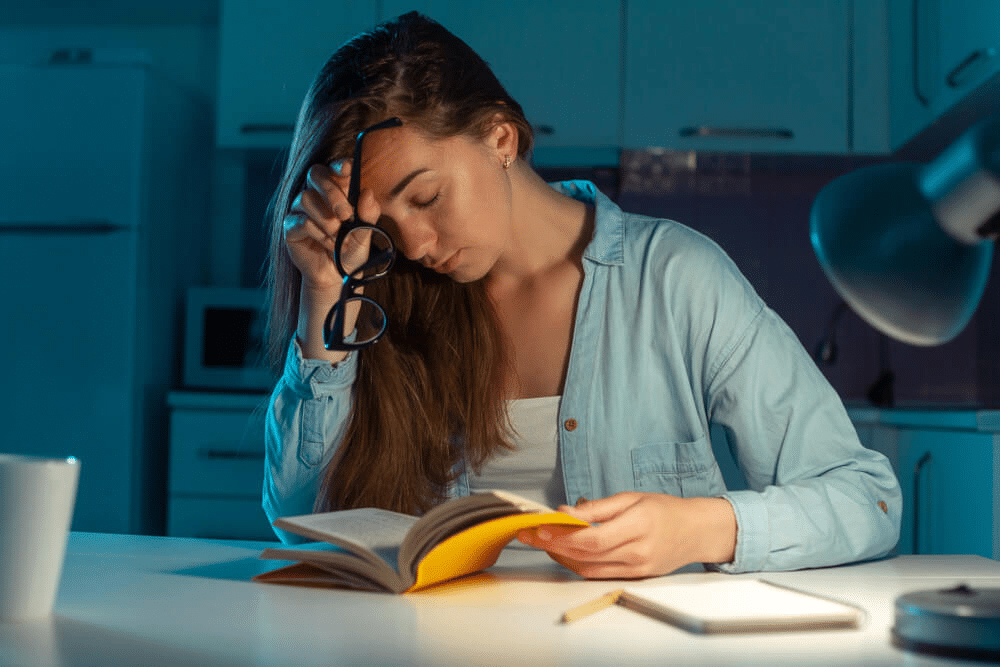前言
過去經常會使用到螢幕的情境可能多半是在看電視,現在因為各種消費性電子產品的興起,人們頻繁地接觸到手機、電腦、平板等螢幕,對眼睛的負擔可說是日漸增加,因此為大家整理了一篇短短的懶人包,只要掌握下列有關螢幕亮度建議的六個要點,就能讓大家在使用電腦螢幕時既能有好的觀看體驗,也能確保視力不受到傷害。
一、小心頻閃、藍光傷害眼睛,可挑選護眼螢幕
一般螢幕因為調光方式的不同,多少都會有頻閃的問題,而這個頻閃雖然是肉眼看不見的閃爍,但確確實實的會對眼睛造成負擔,眼睛長期下來,多少會出現酸澀、覺得眼睛很乾的狀況,對於頻閃比較敏感的人,更有機會造成頭痛、暈眩等等,而這個問題大家可以選購標示不閃屏的護眼螢幕去解決。同時,把霧面螢幕跟亮面螢幕相比,是霧面螢幕對眼睛的負擔較小,大家可再多注意螢幕的種類。
而另一個藍光傷眼的議題,也是經常被拿出來討論的,現在螢幕基本上都會發射出來藍光,畢竟如果沒了藍光,那顯色上會失真許多,算是無可避免的存在。具體降低藍光傷害的辦法,像是配戴有抗藍光的眼鏡、使用濾藍光的螢幕保護貼、選擇本身就抗藍光的螢幕等等。
二、除了從電腦控制,也可藉螢幕本身的實體按鍵去調整亮度
平常都是使用筆電,或是第一次買桌機的朋友,在使用桌機時可能產生不知道去哪裡調整亮度的情形,如果在電腦中找不到,就可以直接去螢幕本體下方的實體按鍵進行調整,而通常實體按鍵會配置在螢幕右下角的地方。
三、留意自身與螢幕之間的距離、螢幕高度
當我們的眼睛越接近螢幕,眼睛越加容易疲勞,現在許多上班族(包含我自己)平常在用電腦時很常不自覺的一直把身體向前貼近螢幕,但這樣對眼睛其實是很傷的。
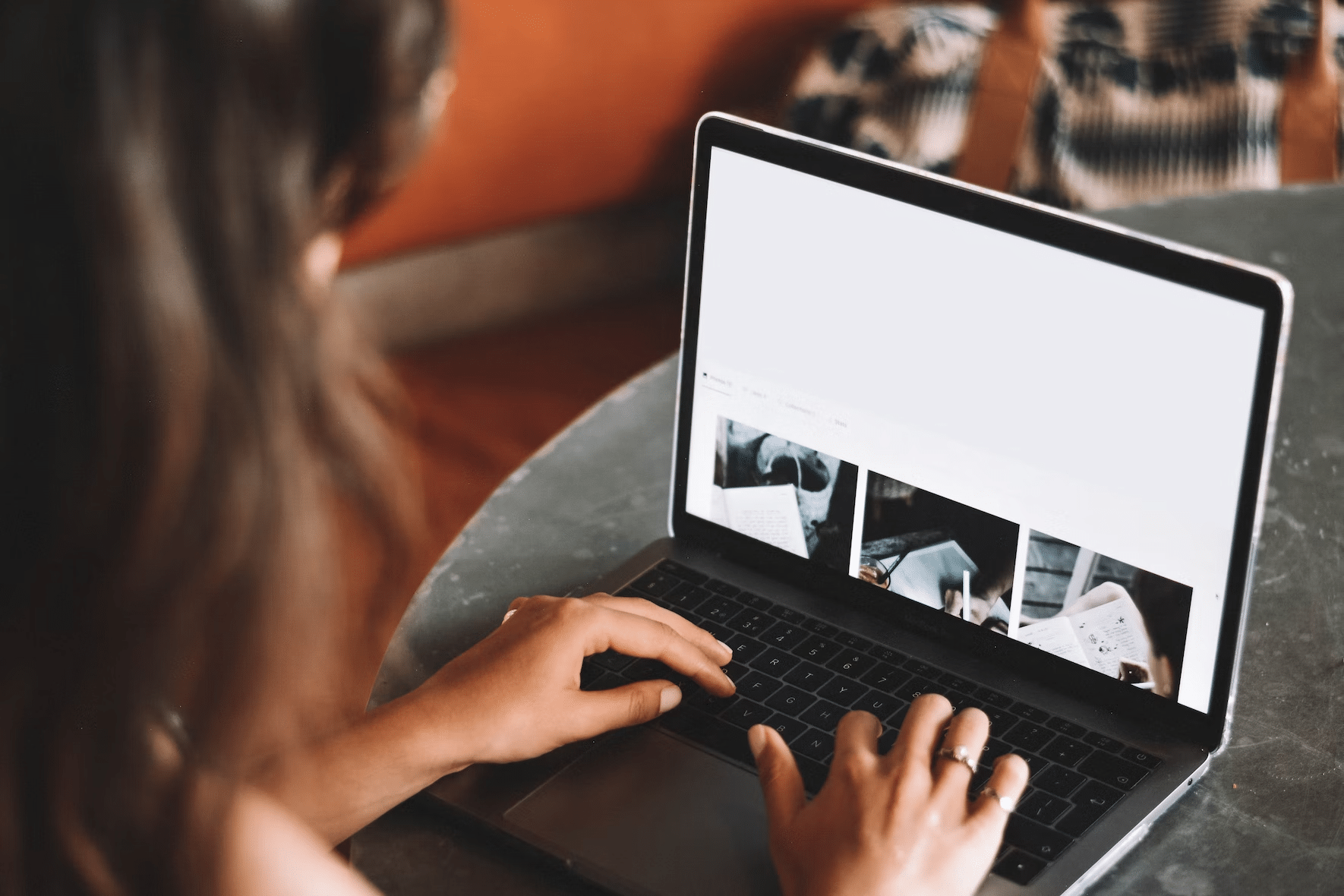
一般會建議身體跟螢幕的距離最好是在70公分左右,另外則需要留意螢幕的高度,過低的螢幕只會讓人成為低頭族,易造成肩頸方面的疾病,會建議螢幕最好是在平視的情況下使用為佳,實際的螢幕高度,可以再看個人眼睛位置去調整,只要避免放置在過低的位置即可。而如果桌子、螢幕高度不易調整,也可選擇可調整高度的椅子去解決這個問題。
所以我們也要時時提醒自己不能眼睛一直往螢幕靠、頭一直越來越低,如此眼睛才能伴我們長長久久!
四、把亮度調整到與外在環境光源一致,降低兩者對比
相信大家都有在關燈的房間中看手機的經驗,可以想像應該是蠻刺眼的情況對吧?同理,在使用電腦螢幕時,務必要注意螢幕本身亮度跟外在環境的明暗是不是差異過大,畢竟電腦螢幕無論是過亮或過暗,皆會讓我們的眼睛產生不舒適的感受。
螢幕過亮不只造成炫光、刺眼,還會讓我們的眼睛處於高度緊繃的狀態,容易用眼過度,造成「電腦視覺症候群」(Computer Vision Syndrome,CVS),不僅視力模糊,眼睛酸澀不適,嚴重還會有頭痛、肩頸痠痛等症狀喔;而螢幕太暗,瞳孔反而會為了調整光線而放大,讓更多的有害光進到眼睛之中。
所以可以依據外在環境光源去做調整,盡可能把螢幕亮度跟環境光調的接近一些,也可再視當下環境的不同去調整角度,讓螢幕看起來會比較不刺激。而現在也有一些螢幕內建光源感應器,可以自動偵測環境光的明暗,自行調整螢幕亮度,就無須再手動控制,或是選擇有背景燈設計的掛燈,前後燈光開啟,就能降低顯示器和周遭環境的亮度落差,降低眼睛使用負擔!
五、單靠辦公室、房間中的照明可能不足
辦公室和居家空間的照明亮度一般而言是落在300lux,但是真正用在閱讀時,桌面的照度則會建議要達500lux左右會更合適,如果長期在環境光源不足的空間下辦公,對眼睛造成的傷害可不容小覷,這時建議可以利用檯燈或是螢幕掛燈做局部性的光源補強。
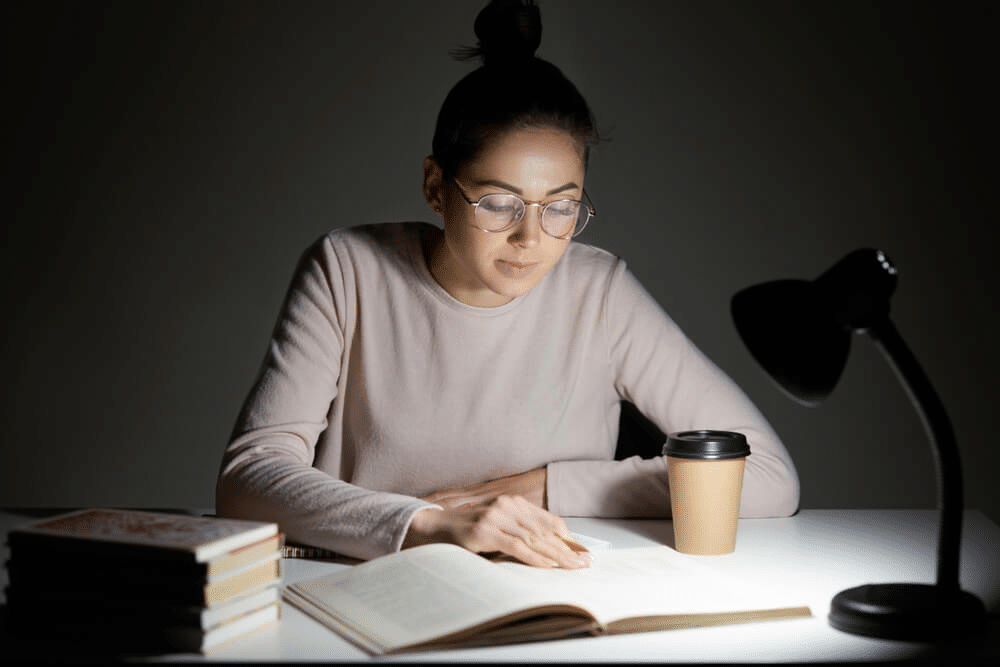
但在兩者之間,Wesley更建議使用螢幕掛燈,至於詳細的原因都寫在這篇裡面了!有興趣的朋友歡迎再去看看,檯燈畢竟還是比較適合給傳統紙張、書本進行使用,面對現代人的生活習慣,長時間使用螢幕的人還是建議使用螢幕掛燈會比較理想。
好的螢幕掛燈不只可隨環境去調整亮度、色溫,讓使用者早上工作時使用白光以提高效率,夜晚時則調到黃光給眼睛和緩舒適的光線,並能提供恰當、不過亮也不過暗的光源,同時也不會造成反光跟炫光,為使用者帶來最好的觀看體驗。
六、須注意間接炫光/反光問題
平常我們最容易忽略的就是間接炫光,那什麼是間接炫光呢?其實就是我們平常所說的反光,大家可以留意平常辦公的視野內,有沒有過度強烈的光點。這個光點可能多是光滑面所造成的,如紙張、手機螢幕、電腦螢幕的反光。眼睛接觸到間接炫光,就會不自覺得使用到眼部肌肉,加重眼睛的負擔。這時就需要調整外在光源或是裝置,去盡量避免反光問題。
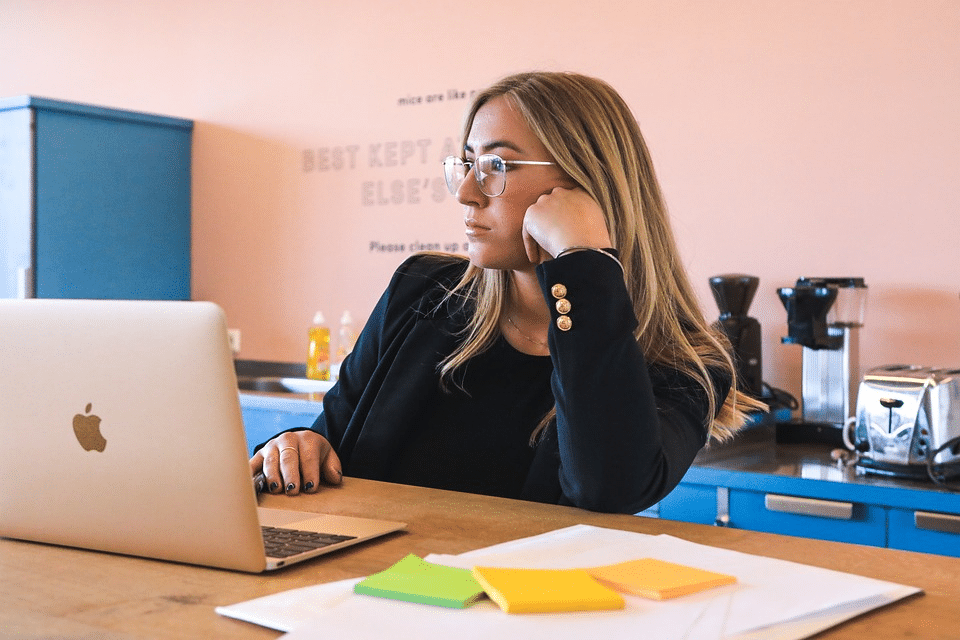
那講了這麼多,大家都知道該如何正確調整螢幕亮度了嗎?Wesley這邊跟大家推薦一款ELESENSE的智慧螢幕掛燈,是專門為了電腦螢幕的使用場景去打造,相比普通檯燈可以帶來更加舒適的照明體驗。
螢幕掛燈推薦:Elesense Gemini-Light E1132 智慧螢幕掛燈
| 光源種類 | 冷暖雙色LED |
| 演色性 | Ra≧95 |
| 照度 | 中心照度500lux(距離照射面55cm) |
| 色溫 | 2700K~6500K |
| 照明範圍 | 30cm x 30cm(500lux) |
| 電源供應 | 燈體:USB |
| 尺寸(長 x 寬 x 高,單位:cm) | 50 x 2.4 x 2 |
| 重量(kg) | 0.4 |
| 售價 | 新台幣2,490元 |
Elesense Gemini-Light 的最大特色在於除了前燈外,還有背景燈設計,能提供 3 種補光模式。前燈採用不對稱光源也能減少螢幕反光,足夠亮度均勻照亮工作區域。同時開啟前後燈,能減少螢幕亮度和背景牆面的亮度差,就不會有像在睡前關燈滑手機的刺眼感,眼睛更不容易酸澀不適。
此外,Gemini-Light將控制器設在燈管上,旋轉或觸控右側的旋鈕即可自由調整色溫和亮度,操作便利好上手,若從價格和功能考量,Elesense Gemini-Light 可被譽為BenQ Screenbar Halo 的平價、無控制器版本,規格貼近,但價差近一倍,是護眼的高 CP 值掛燈選擇!
凡於智選家官網購買Gemini-Light智慧螢幕掛燈,輸入科技說專屬折扣碼【TECHGEMINI】,現折$200,入手價$2290!
螢幕掛燈推薦:Elesense Uni-Light E1129 智慧螢幕掛燈
| 光源種類 | 冷暖雙色LED |
| 演色性 | Ra>95 |
| 照度 | 中心照度500lux(距離照射面55公分) |
| 色溫 | 2700K~6500K |
| 照明範圍 | 30 x 30 (單位:公分) |
| 電源供應 | 燈體:USB/控制器:4號電池*2 |
| 尺寸(長 x 寬 x 高) | 燈體:45 x 2.4 x 2(單位:公分) |
| 重量 | 0.8公斤 |
| 售價 | 新台幣2,490元 |
Uni-Light E1129為Elesense首款為了桌上型電腦的螢幕所訂製的智慧掛燈,運用了非對稱光學技術,可以有效降低螢幕反光,把日常最常使用的桌面核心辦公區域照亮,而且照射出來的光線是均勻和緩的,有效補充不足的環境的光源,降低使用螢幕的不適。同時還內建了自動補光,可自行偵測環境光源調整光線強弱,補足適合辦公的500lux照度。
此外,Uni-Light E1129還自帶了一個無線的遙控器,放在桌上就可以控制色溫、亮度;同時演色性指數(Ra)大於95,能精準不失真的還原物體本身顏色。實際體驗下來的效果,個人認為比小米螢幕掛燈要好上很多,非常貼近BenQ螢幕智能掛燈的表現,重點是還支援了一對二的功能,可以直接透過一個無線遙控器去操控兩支燈條,配對簡單快速,如果今天家裡用的是雙螢幕也不用怕!種種超值的規格,在這個價位帶可以說是找不太到對手了,就再推薦給大家參考啦~